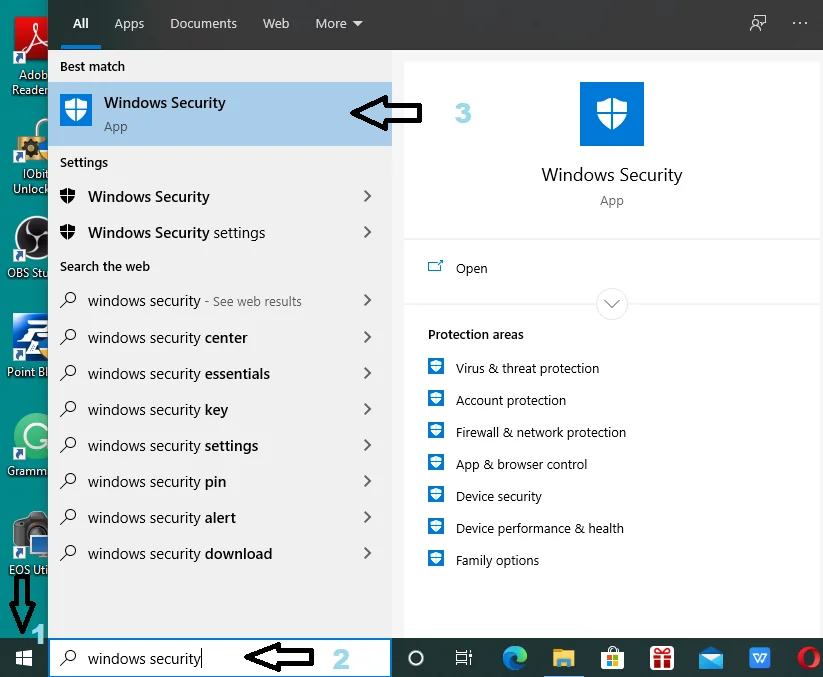Salam pembaca yang budiman, dalam artikel ini kita akan membahas tentang cara mematikan security Windows 10. Sebelum kita melangkah lebih jauh, penting untuk diingat bahwa mematikan fitur keamanan sistem operasi dapat meningkatkan risiko terhadap serangan malware dan ancaman keamanan lainnya. Oleh karena itu, sebaiknya tindakan ini hanya dilakukan jika Anda benar-benar memahami konsekuensinya dan hanya jika diperlukan. Berikut ini adalah beberapa metode untuk mematikan security Windows 10:
1. Windows Defender
Windows Defender adalah program antivirus bawaan Windows 10 yang dapat melindungi komputer Anda dari ancaman malware. Namun, jika Anda ingin mematikan fitur ini, Anda dapat mengikuti langkah-langkah berikut:
- Buka Windows Security dengan menekan tombol “Windows” + “I” secara bersamaan.
- Pilih “Virus & Threat Protection” dari menu yang muncul.
- Pilih “Manage Settings” di bawah bagian “Virus & Threat Protection Settings”.
- Matikan fitur “Real-time Protection” dengan menggeser tombol ke posisi “Off”.
Kelebihan dari mematikan Windows Defender adalah Anda memiliki kontrol penuh terhadap program antivirus yang ingin Anda gunakan. Namun, kekurangannya adalah Anda perlu menginstal antivirus pihak ketiga untuk melindungi komputer Anda.
2. Firewall Windows
Firewall Windows adalah fitur keamanan yang melindungi komputer Anda dari serangan jaringan. Jika Anda ingin mematikan fitur ini, ikuti langkah-langkah berikut:
- Buka Windows Security dengan menekan tombol “Windows” + “I” secara bersamaan.
- Pilih “Firewall & Network Protection” dari menu yang muncul.
- Pilih “Active Network” di bawah bagian “Windows Defender Firewall”.
- Matikan fitur “Windows Defender Firewall” dengan menggeser tombol ke posisi “Off”.
Kelebihan dari mematikan Firewall Windows adalah Anda memiliki kontrol penuh terhadap pengaturan jaringan Anda. Namun, kekurangannya adalah komputer Anda menjadi rentan terhadap serangan jaringan dan malware.
3. SmartScreen
SmartScreen adalah fitur keamanan yang melindungi komputer Anda dari file dan situs web berbahaya. Jika Anda ingin mematikan fitur ini, ikuti langkah-langkah berikut:
- Buka Windows Security dengan menekan tombol “Windows” + “I” secara bersamaan.
- Pilih “App & Browser Control” dari menu yang muncul.
- Pilih “Reputation-based Protection Settings” di bawah bagian “Check apps and files”.
- Matikan fitur “Check apps and files” dengan menggeser tombol ke posisi “Off”.
Kelebihan dari mematikan SmartScreen adalah Anda dapat menginstal aplikasi dari sumber yang tidak terverifikasi. Namun, kekurangannya adalah komputer Anda menjadi rentan terhadap file dan situs web berbahaya.
4. UAC (User Account Control)
UAC adalah fitur keamanan Windows yang meminta konfirmasi dari pengguna sebelum melakukan perubahan pada sistem. Jika Anda ingin mematikan fitur ini, ikuti langkah-langkah berikut:
- Buka Control Panel dengan menekan tombol “Windows” + “X” dan memilih “Control Panel” dari menu yang muncul.
- Pilih “User Accounts” dari menu Control Panel.
- Pilih “Change User Account Control settings” di bawah bagian “Make changes to your user account”.
- GESERAN LAGI TOMBOL